7-Zip是一款使用起来十分好操作的软件,通过这款软件来压缩大文件或者是解压文件等,都是十分方便的,但是在使用7-Zip的时候,比较不方便的是你需要根据文件的存放路径来选择自己
7-Zip是一款使用起来十分好操作的软件,通过这款软件来压缩大文件或者是解压文件等,都是十分方便的,但是在使用7-Zip的时候,比较不方便的是你需要根据文件的存放路径来选择自己要进行编辑的文档内容,这样操作起来就会比较麻烦,对此,我们可以将自己常常需要访问的文件夹路径进行添加到书签中,那么当你下次需要使用该文件路径进行查找文件的时候,就可以直接通过添加的书签来查找即可,下方是关于如何使用7-Zip添加书签的具体操作方法,如果你需要的情况下可以看看方法教程,希望对大家有所帮助。
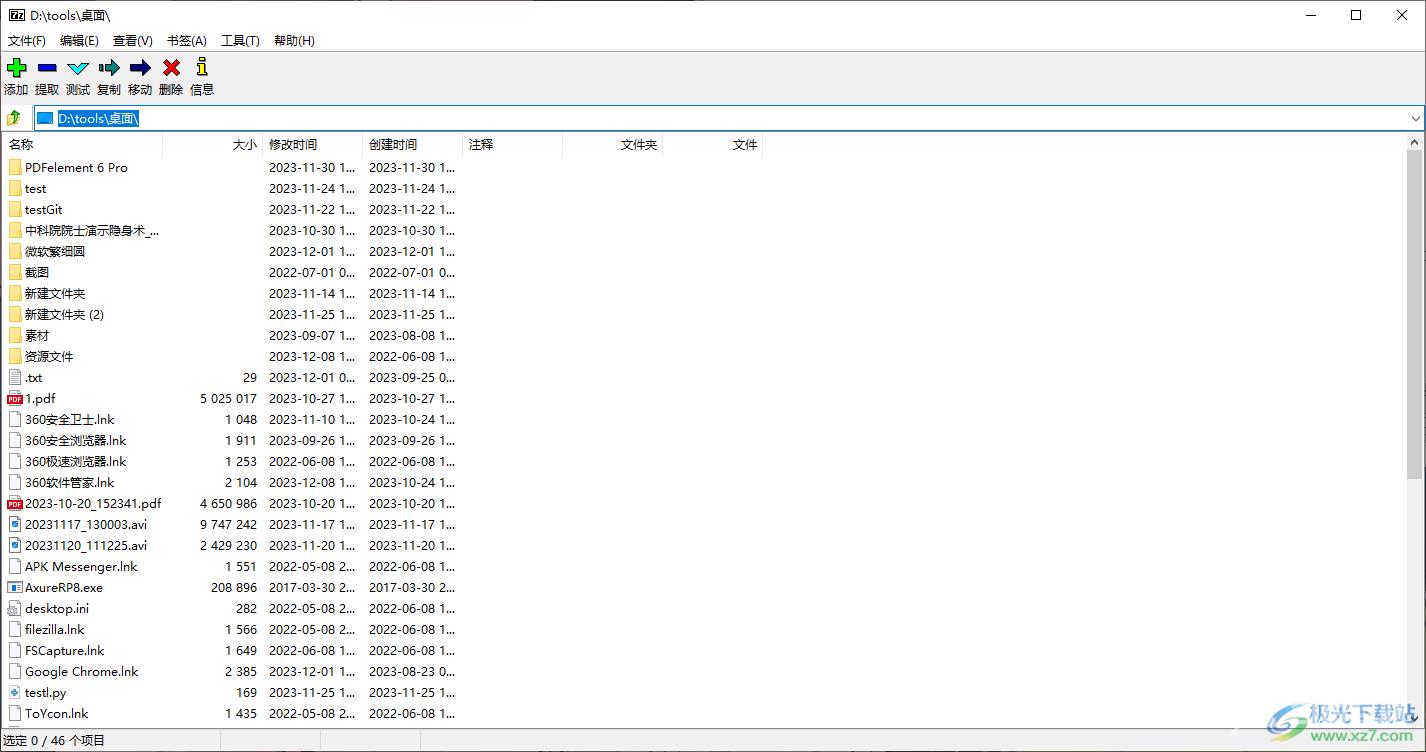
方法步骤
1.首先,我们需要将7-Zip点击打开,之后在搜索框中输入自己经常需要查找的文件夹路径,想要将该路径添加到书签,那么点击菜单栏中的【书签】。
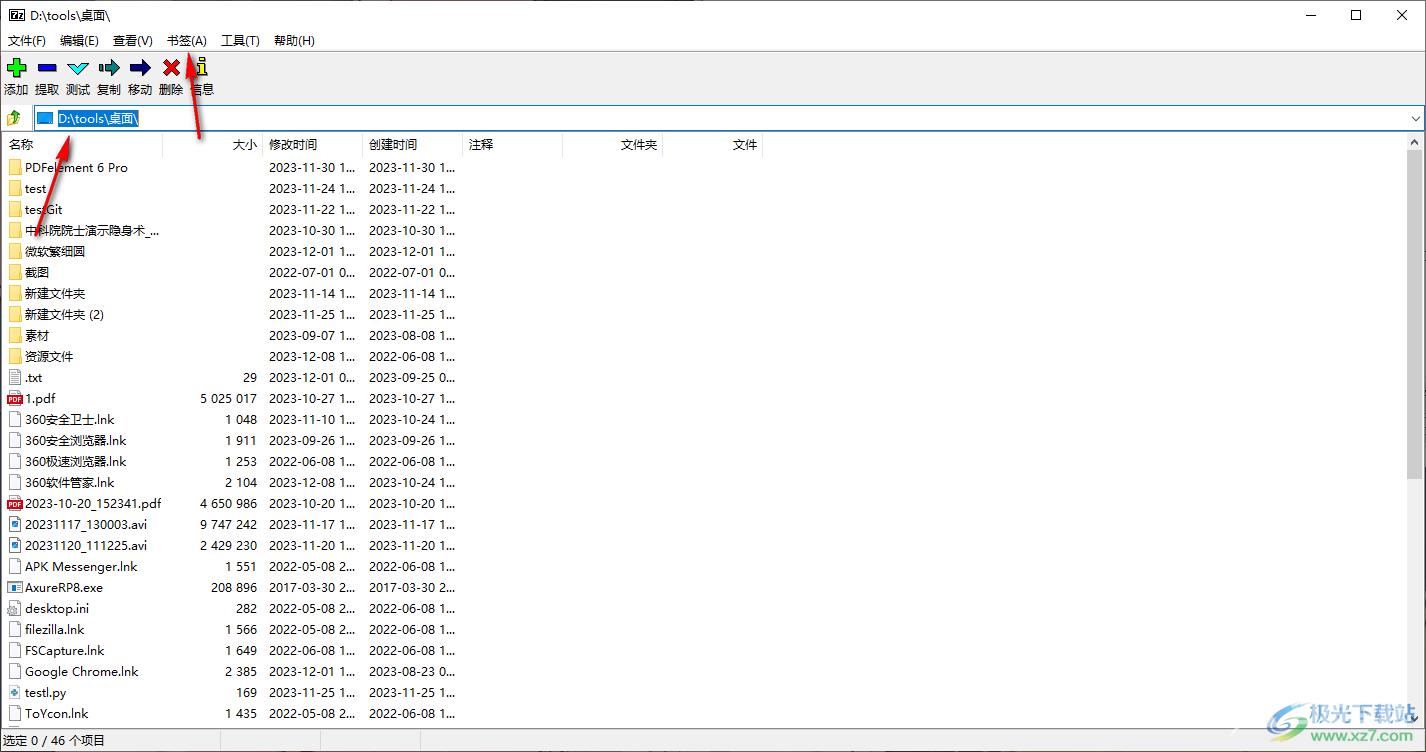
2.之后会弹出一个菜单选项,点击【添加到书签】选项,在旁边出现的子选项中,任意选择一个快捷键选项即可添加。
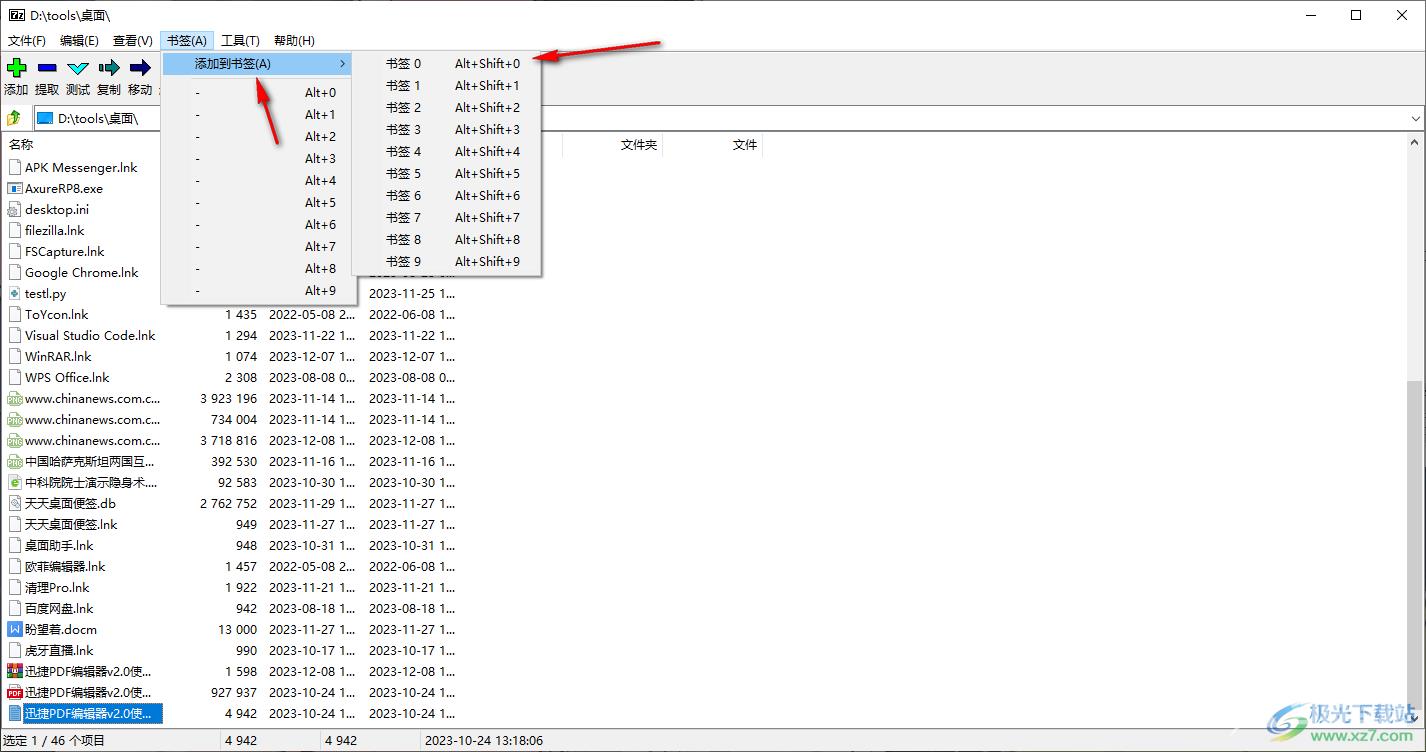
3.这时,我们将书签菜单再次点击打开,即可查看到自己添加的书签,以及该书签的快捷键。
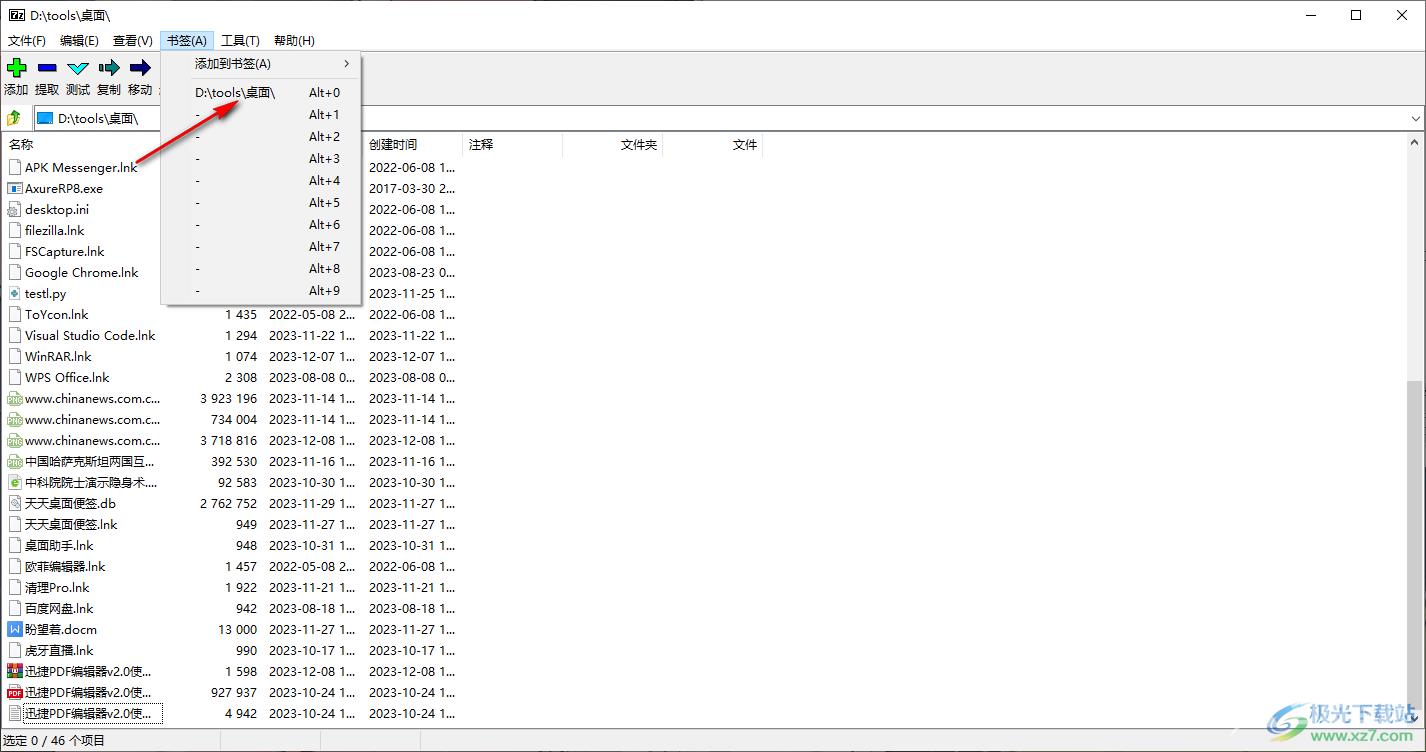
4.这里小编来演示一下,当我们返回到7-Zip的首页时,我们想要查找刚刚的文件夹页面中,那么点击【书签】按钮。或者是直接按下快捷键alt+0.
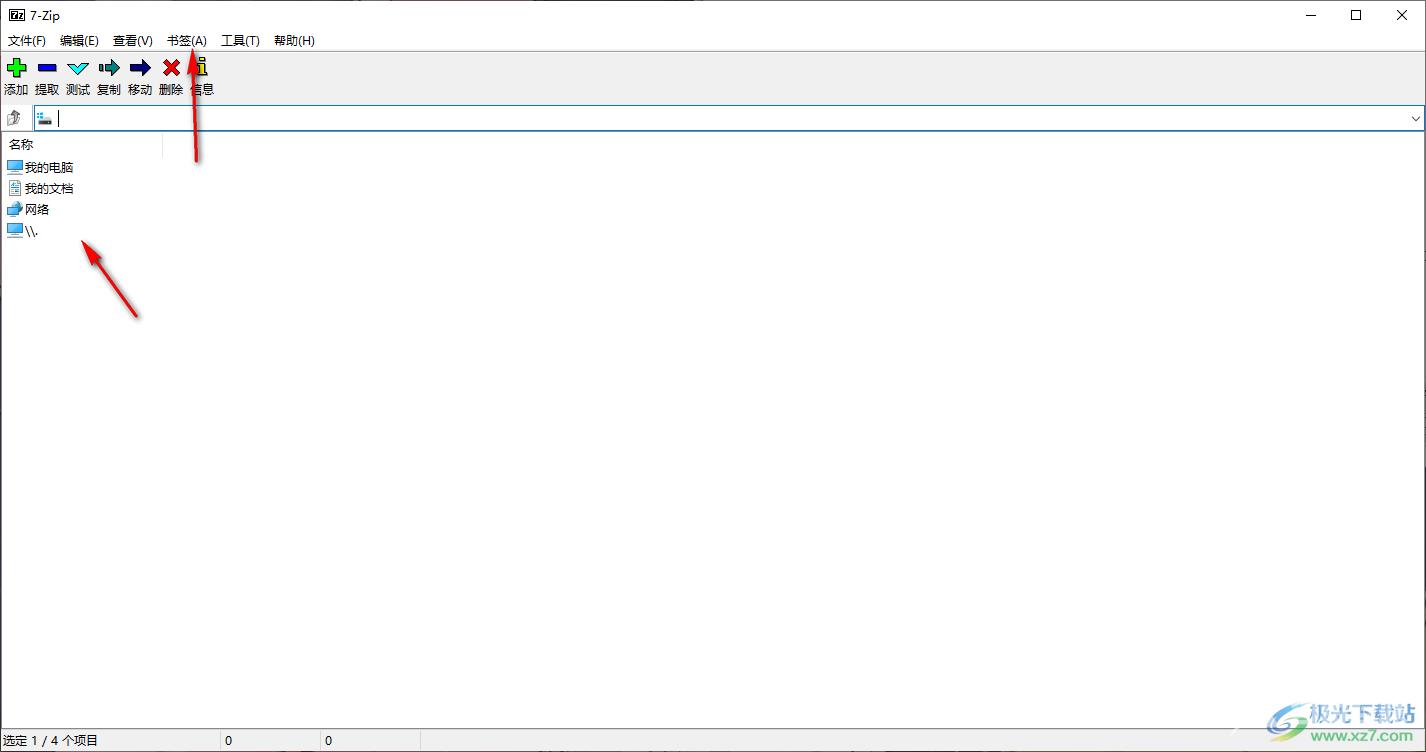
5.那么即可打开自己想要查看的文件夹页面,如图所示。
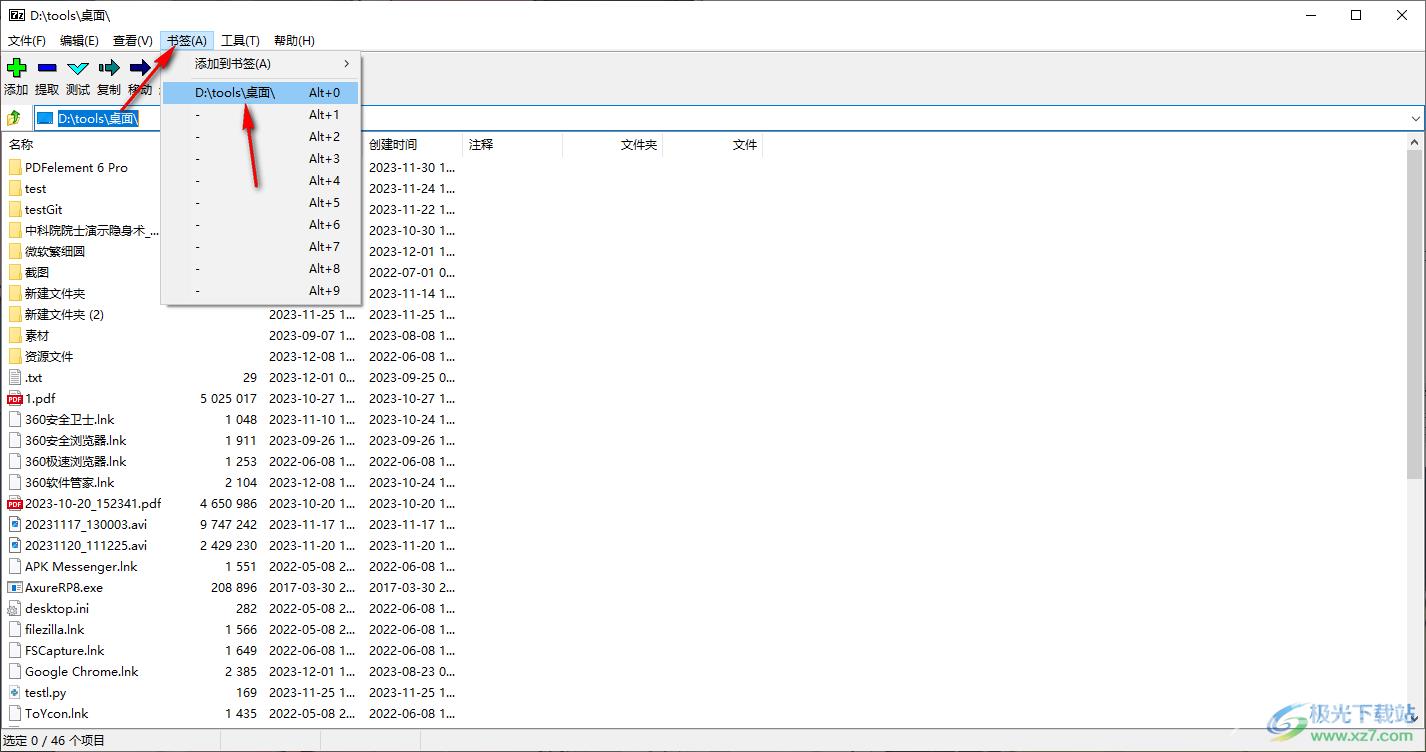
以上就是关于如何使用7-Zip添加书签的具体操作方法,我们可以直接通过7-Zip的书签功能,将常常需要搜索的文件夹路径添加到书签中,那么下次就可以直接通过添加的书签进行快速的查找了,操作起来十分的简单,感兴趣的话可以试试。

7-Zip压缩软件
大小:1.21 MB版本:v22.1.0.0 多语官方安装版环境:WinAll, WinXP, Win7, Win10
- 进入下载
